
gmail adalah perkhidmatan e-mel yang paling banyak digunakan di dunia, dan bukan kerana ia adalah Google, tetapi kerana ia adalah salah satu perkhidmatan e-mel terbaik yang dapat kita temui di pasaran. Jumlah pilihan yang disediakan oleh Gmail untuk kita semakin meningkat dari tahun ke tahun.
Sebagai tambahan, seiring berjalannya tahun, Google telah mengintegrasikan sebahagian besar perkhidmatannya, sehingga kami dapat mengakses panggilan video Meet, fail yang disimpan di Google Drive, Kalendar, Kalendar ... dengan cepat tanpa harus mengunjungi laman web masing-masing. Sekiranya anda ingin memanfaatkan Gmail sepenuhnya, kami tunjukkan di bawah helah terbaik untuk Gmail.

Semua perubahan mengenai bagaimana Gmail berfungsi akan ditunjukkan dalam keseluruhan akaun e-mel kami, tidak hanya pada penyemak imbas yang kami gunakan, tetapi juga pada aplikasi mudah alih atau desktop yang kami gunakan untuk menelitinya, jadi ia mesti diambil kira ketika mengubah beberapa tetapan yang dapat kami buat di akaun kami.
Padamkan e-mel yang dihantar
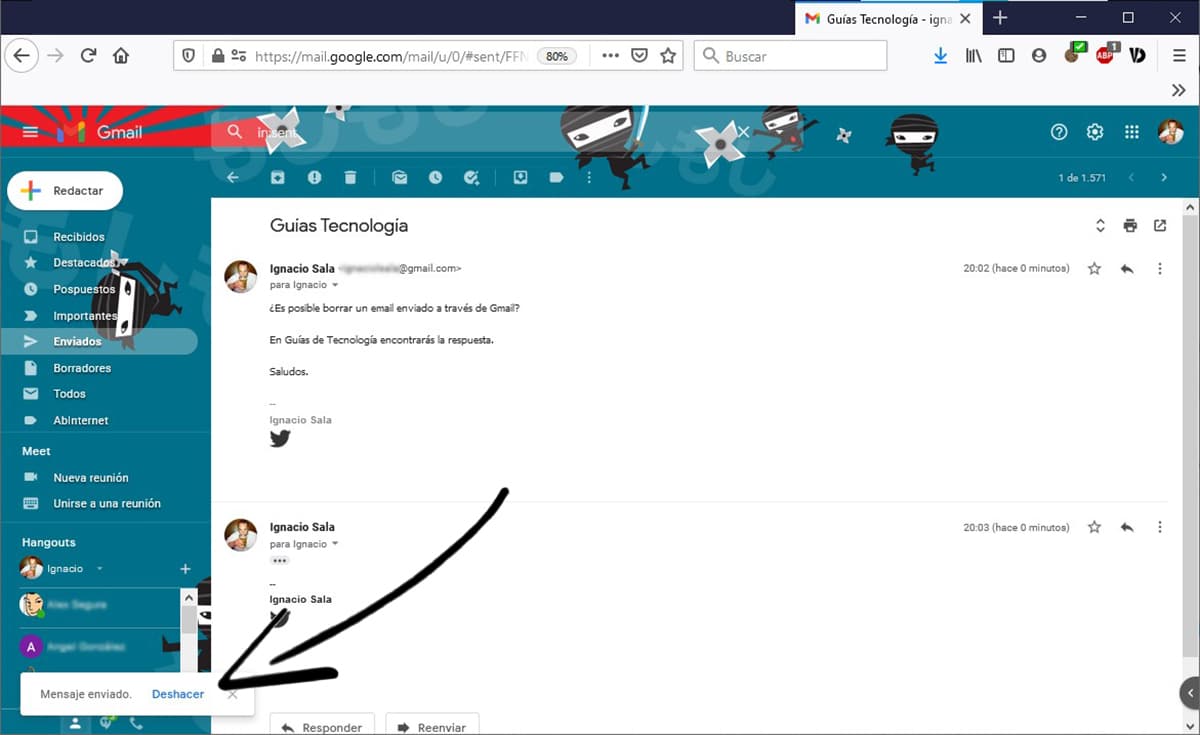
Menghantar e-mel atau membalas e-mel tidak tepat, kepada penerima yang salah atau tidak sepenuhnya memuaskan maklumat yang diminta dari kami adalah masalah yang kadangkala anda hadapi akibat yang serius.
Nasib baik, dari Gmail kita dapat padamkan e-mel yang dihantar sebelum dibaca Selagi kita cepat dan menyedari kesalahan yang telah kita buat. Ciri ini juga tersedia di Outlook, sementara itu di Gmail ia diaktifkan secara semula jadi, di Outlook kita harus mengaktifkannya sebelumnya.

Sesuaikan latar belakang Gmail
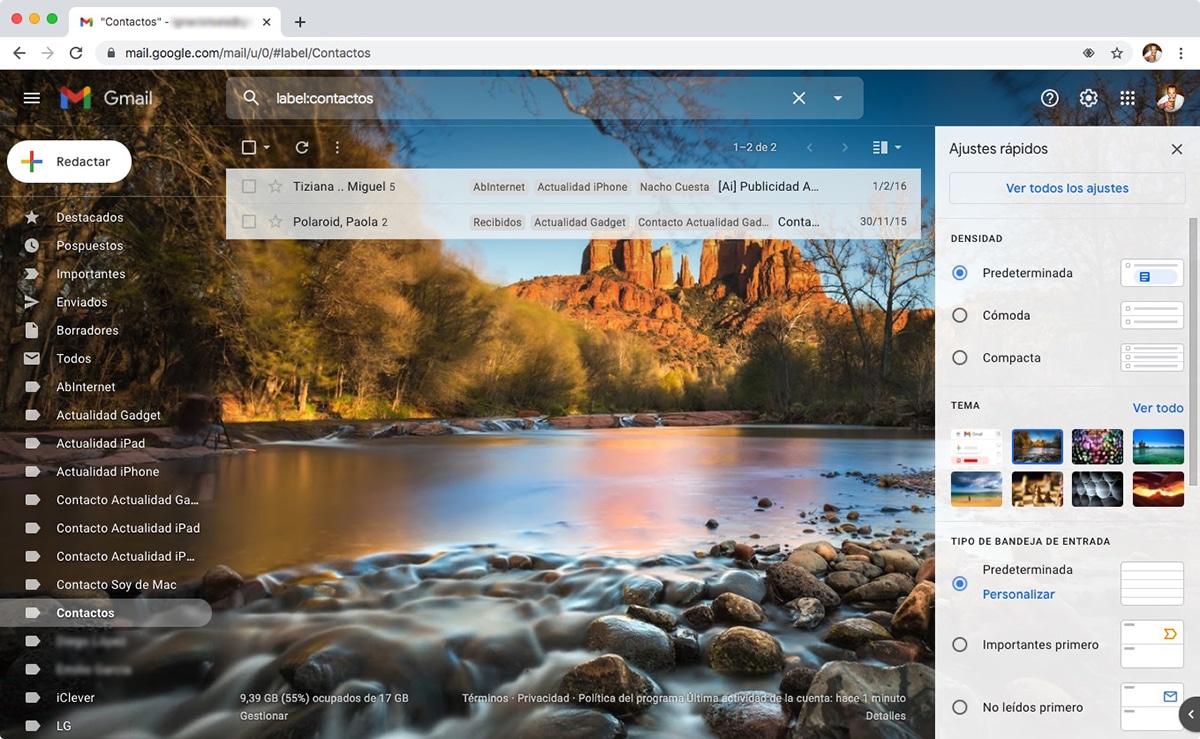
Menghabiskan berjam-jam di depan komputer adalah tugas yang membosankan, terutama ketika kita menghabiskan sebahagian besar masa di depan aplikasi / web yang sama. Gmail membenarkan kami ganti gambar latar, gambar yang akan dipaparkan di bahagian kanan penyemak imbas (di mana foldernya) dan di bahagian atas (dari mana kita boleh mencari e-mel) dan di kawasan e-mel sebagai ketelusan.
Untuk mengubah latar belakang Gmail, kita harus mengklik roda gigi yang terletak di sudut kanan atas dan di Bahagian Tema, klik pada yang dipaparkan atau klik Lihat semua, supaya semua dana yang dapat kita gunakan di Gmail ditunjukkan. Sekiranya kami tidak menyukai gambar yang ditunjukkan kepada kami, kami dapat menggunakan gambar yang telah kami simpan di akaun Google Drive kami.
Tukar kepadatan mesej
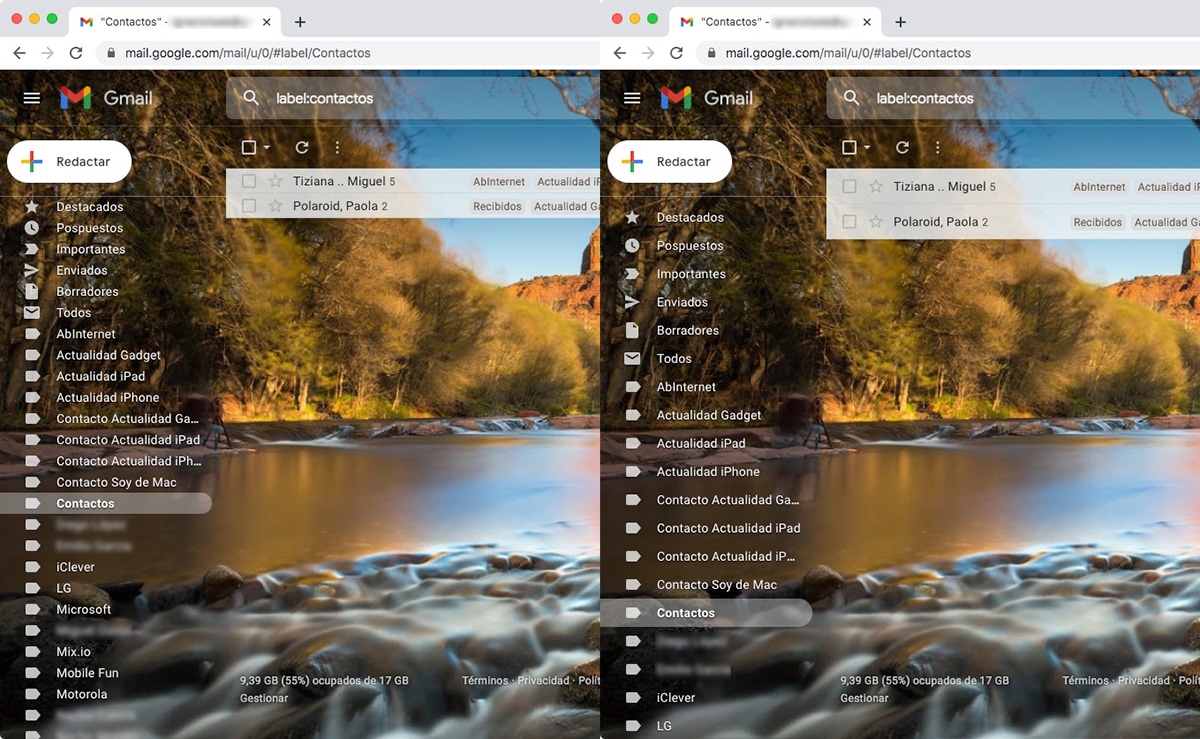
Sekiranya anda ingin memaksimalkan ukuran layar anda, kemungkinan anda berminat untuk menggunakan pilihan yang ditawarkan oleh Gmail yang membolehkan kami laraskan pemisahan antara mesej dan folder.
Dengan cara yang asli, pilihan Selesa dibuat, yang memberikan kita lebih dari cukup pemisahan akses dan cari e-mel sepintas lalu.
Sekiranya kita menetapkan pilihan padat, pemisahan antara surat akan dikurangkan secara maksimum, serta ukuran folder yang berbeza di mana e-mel yang kita terima diklasifikasikan, fungsi yang berguna pada skrin kecil.
Pilihan ini dimasukkan dengan mengklik roda gigi yang terletak di sudut kanan atas skrin, di dalam Bahagian ketumpatan, yang pertama ditunjukkan.
Tambahkan tandatangan ke e-mel
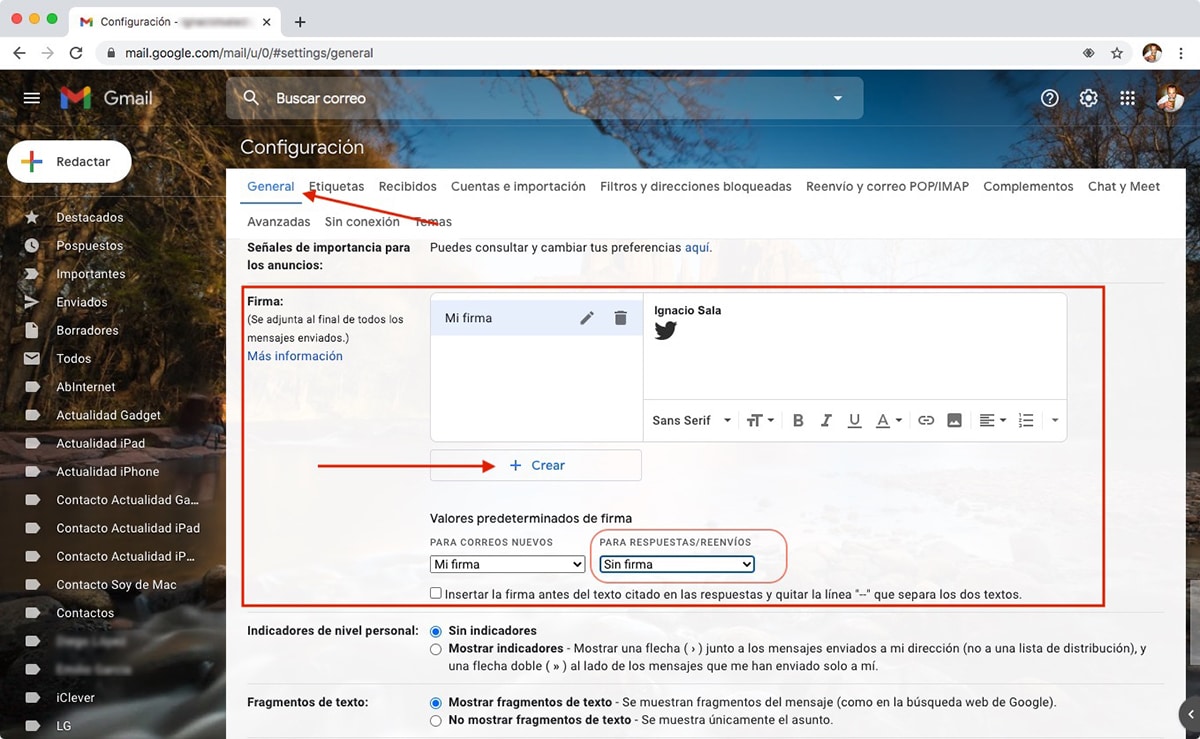
Jika anda mahu tambah tandatangan ke semua e-mel andaBaik yang anda hantar dan yang anda balas, di mana untuk menambahkan nama penuh, pekerjaan anda, tajuk pekerjaan dan cara lain untuk menghubungi anda, anda mesti mengikuti langkah-langkah yang diperincikan di bawah.
- Tekan pada roda gear dan hidupkan Lihat semua tetapan.
- Dalam tetapan, dalam tab Umum, kami tatal ke bawah ke bahagian Tandatangan.
- Seterusnya, klik pada + Buat, kami menetapkan nama tandatangan yang ingin kami buat (kami boleh membuat tandatangan yang berbeza) dan di kotak di sebelah kanan, kami menulis data yang ingin kami kongsi dengan setiap e-mel baru yang kami kirimkan atau balas.
Sekiranya kita hanya mahu menambahkan tanda tangan ke e-mel baru, di bahagian bawah bahagian itu, kita mesti mengubah nilainya Untuk balasan / penerusan oleh Tidak ditandatangani.
Respons automatik
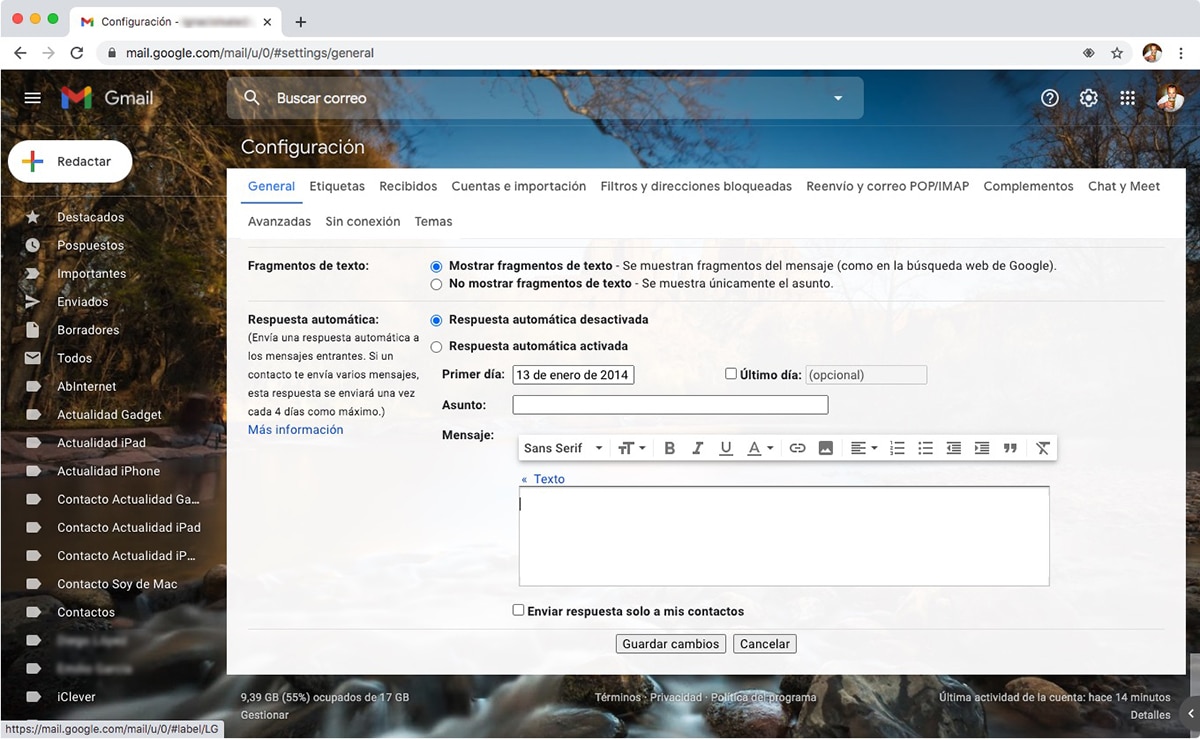
Sekiranya kita akan bercuti selama beberapa hari, kita mesti memaklumkan kepada kenalan kita sehingga dalam tempoh rehat itu, jangan mengharapkan jawapan dari kami.
- Dalam tetapan, dalam tab Umum, kami tatal ke bawah ke bahagian Balas Automatik.
- Seterusnya, kami menandakan kotak Jawapan automatik dihidupkan dan kami mengkonfigurasi hari pertama dan terakhir di mana tindak balas automatik akan diaktifkan.
- Seterusnya, kita mengkonfigurasi perniagaan. Penting untuk membuktikan bahawa dalam bidang ini kita sedang bercuti.
- Dalam mesej yang akan dihantar kita boleh tambah tempoh percutian bahawa kita akan menikmati, sehingga mereka tahu setiap masa bahawa pada masa itu kita tidak akan dapat bertindak balas.
Sekiranya kita hanya mahu kenalan kita menerima mesej ini, kita mesti mencentang kotaknya Hantar balasan hanya ke kenalan saya, pilihan terletak tepat pada akhir pilihan ini.
Label dan klasifikasikan e-mel anda secara automatik
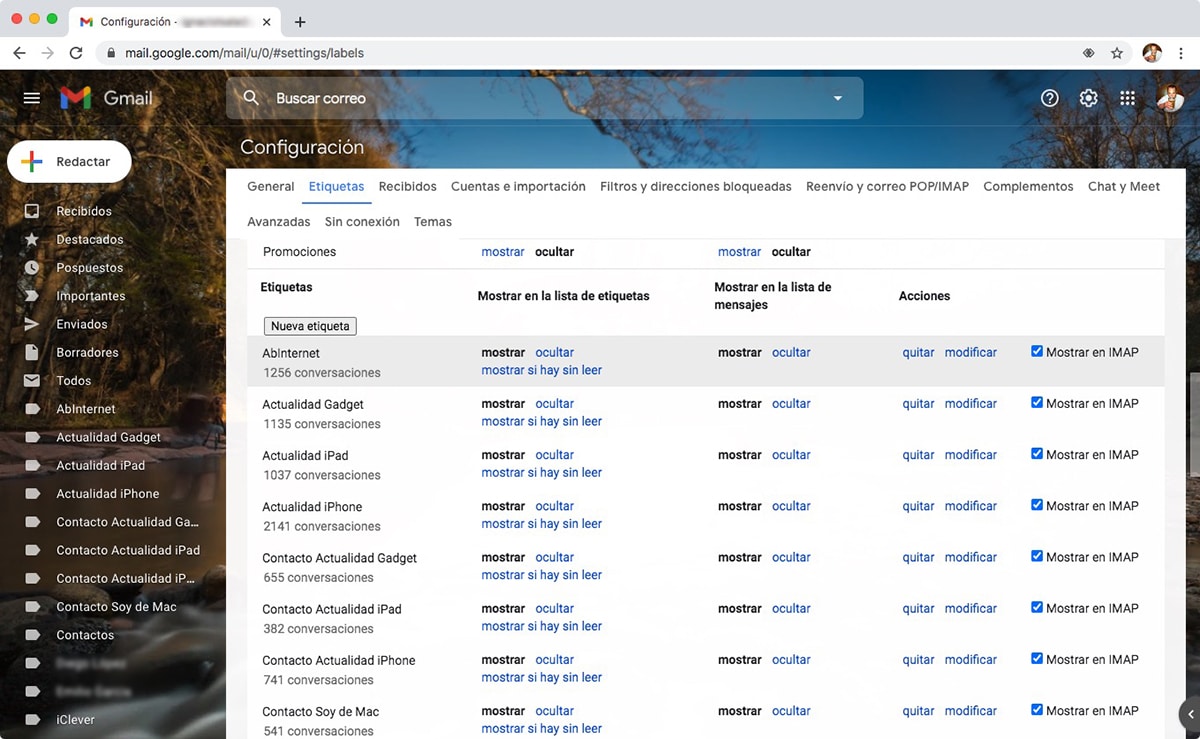
Teg, juga dikenali sebagai folder, membolehkan kami mengelaskan semua e-mel yang kami terima secara automatik bergantung pada siapa pengirimnya, subjek, ukuran fail ... Label ini dipaparkan di sebelah setiap e-mel yang sesuai dengan parameter yang telah kami tetapkan dan diklasifikasikan di bawah peti masuk, ditampilkan, dihantar ....
Semua e-mel yang ditandai secara automatik, masih akan tersedia di peti masuk (melainkan jika kami mengarkibkannya) tetapi di samping itu, label tersebut akan tersedia di label / folder yang kami buat. Sekiranya kita menghapus label, e-mel yang berkaitan dengan e-mel tidak akan dihapuskan.
Setiap label baru yang kami buat diaktifkan secara lalai sehingga pelanggan e-mel pihak ketiga (Tunjukkan dalam IMAP) dapat mengaksesnya dan tunjukkan semua tag / folder dalam aplikasi. Sekiranya kami tidak mahu aplikasi membaca e-mel di telefon bimbit untuk menunjukkan label ini, kami mesti mencentang kotak setiap label.
kepada buat label di Gmail Untuk mengklasifikasikan e-mel kita mesti mengakses tetapan, dalam tab Tags dan klik pada Label baru. Sekarang kita harus membuat penapis supaya label digunakan pada e-mel secara automatik.
Untuk membuat penapis, kami mengakses Tetapan Gmail dan klik pada tab Penapis dan alamat yang disekat. Tepat di akhir, kami klik Buat penapis.
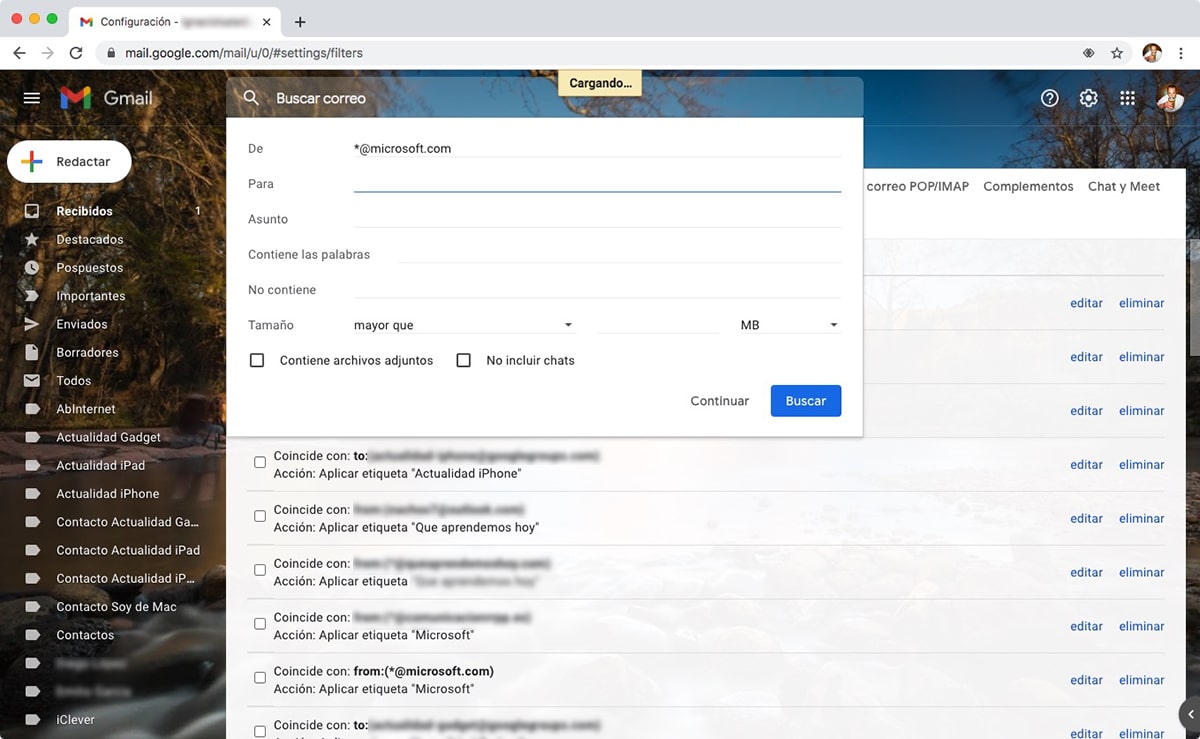
Seterusnya, kami menetapkan nilai yang mesti dipenuhi oleh e-mel yang mana kita mahu mengaitkan label. Setelah ditubuhkan, klik pada Terus untuk terus mengkonfigurasi penapis.
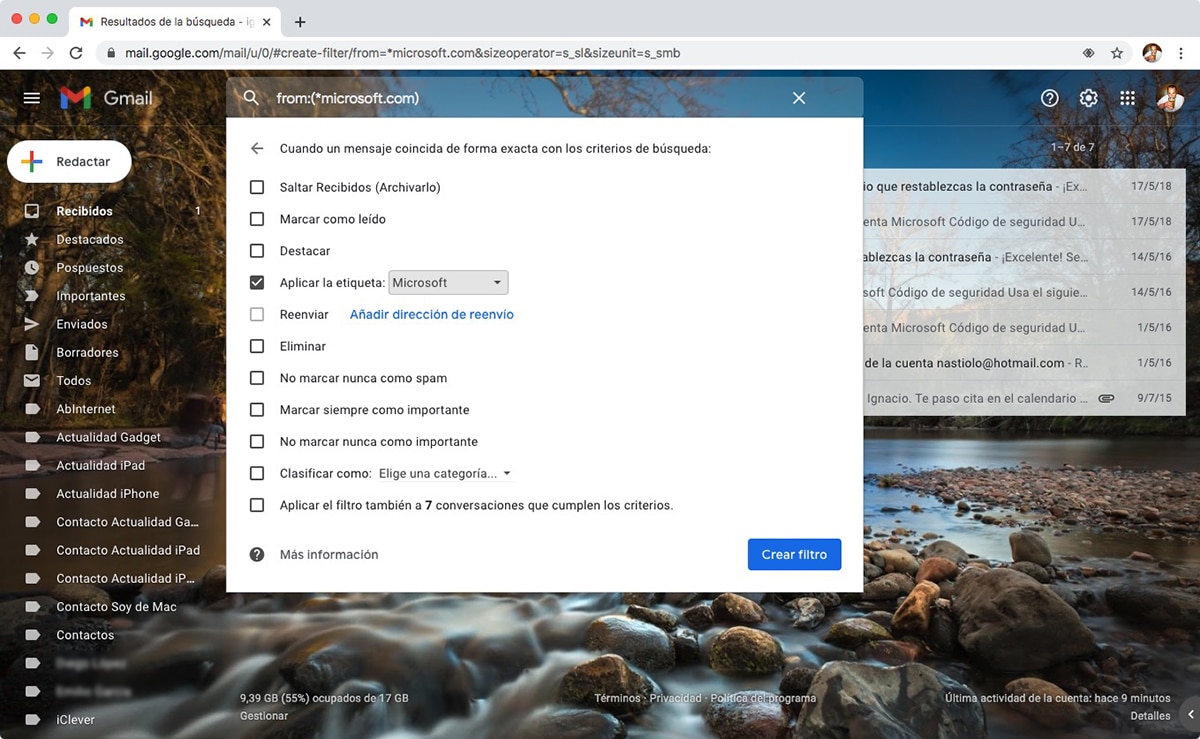
Seterusnya kita mesti tentukan di label mana kita mahu e-mel disimpan yang memenuhi syarat yang telah kami tetapkan di bahagian sebelumnya. Di samping itu kita juga dapat mengkonfigurasi penapis supaya ia ditandai sebagai dibaca secara automatik, hapus, tandai sebagai penting ... Akhirnya, klik Buat.
Hantar e-mel dari alamat e-mel lain
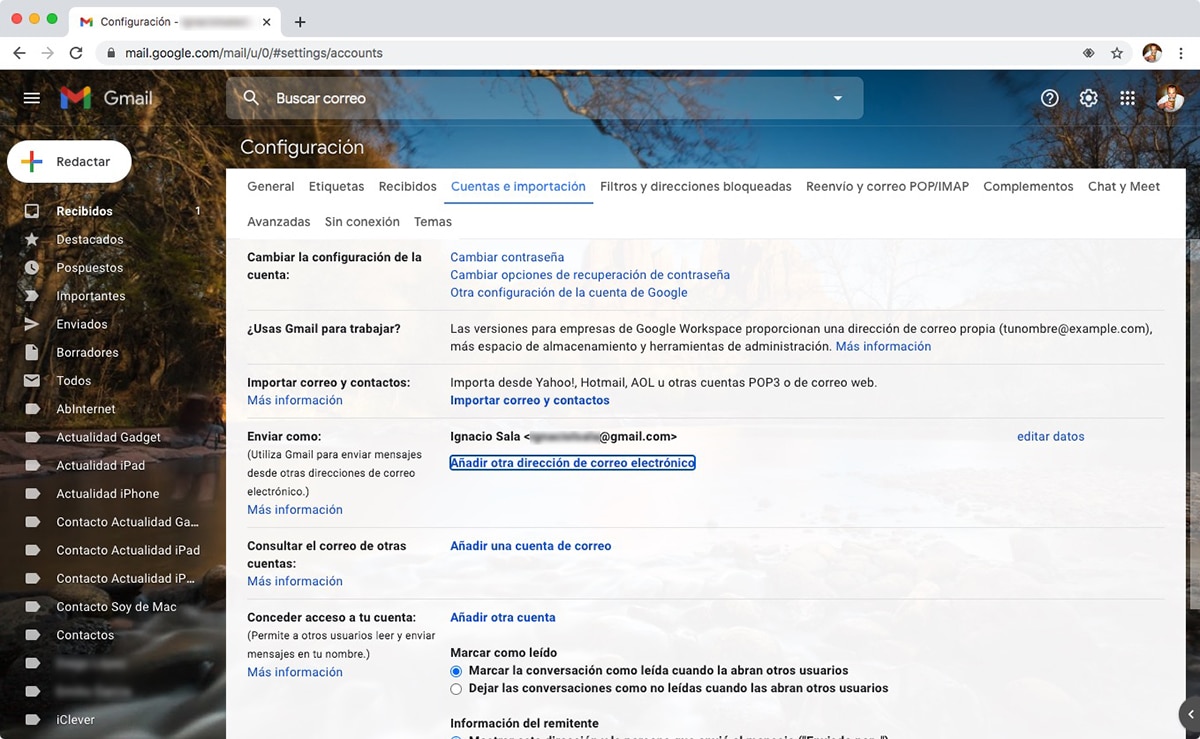
Pilihan ini membolehkan kita mengkonfigurasi akaun e-mel lain untuk menghantar e-mel dari Gmail tanpa perlu mengakses halaman web lain. Fungsi ini sangat sesuai jika kita menggunakan akaun e-mel yang berbeza Setiap hari dan menukar surat akhirnya merumitkan kewujudan dan pekerjaan kita. Pilihan ini terdapat dalam Tetapan Gmail, di folder Folder dan import, di dalam bahagian Hantar bagaimana.
Kirim semula semua e-mel
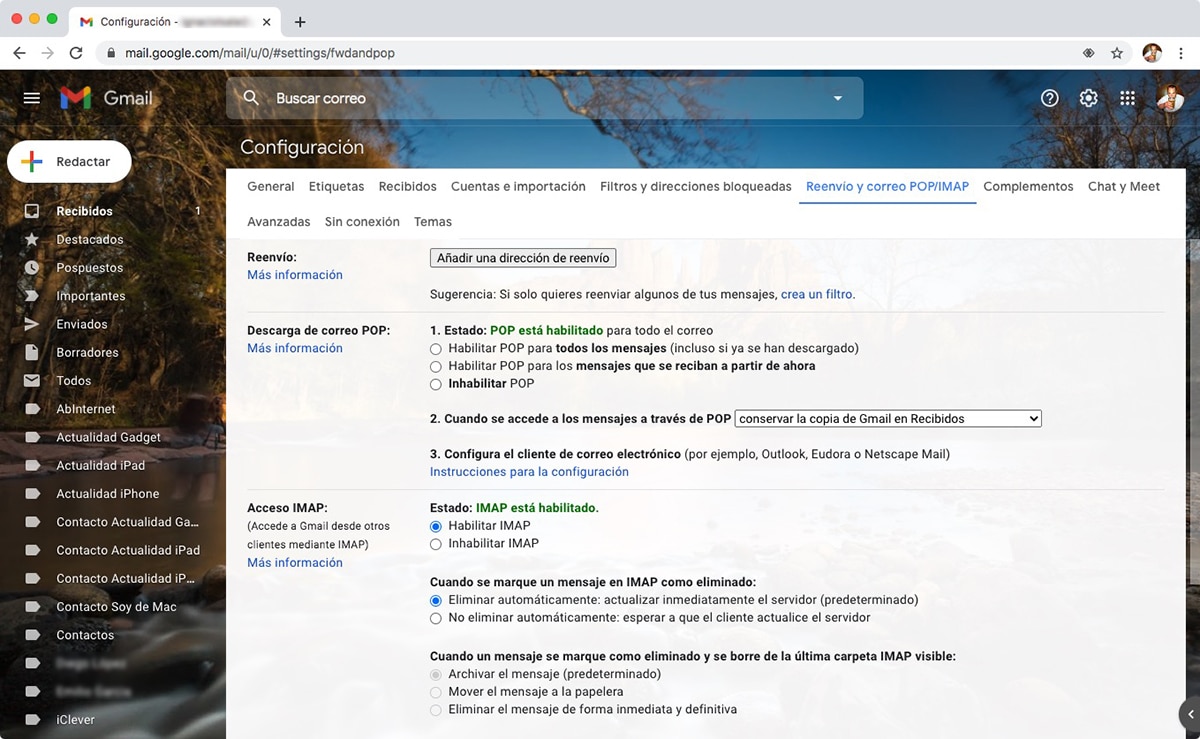
Pilihan ini sangat sesuai jika kita ingin memiliki salinan semua e-mel yang kita terima dalam akaun kita, walaupun penggunaannya yang paling biasa adalah dengan membenarkan orang lain jawab e-mel yang kami terima semasa kami bercuti (jika sebelum ini kita telah mengaktifkan fungsi yang telah saya tunjukkan di atas).
Untuk meneruskan e-mel di Gmail, kita mesti mengakses tetapan Gmail dan pergi ke tab Memajukan dan mel POP / IMAP. Pada bahagian pertama, Memajukan, Kita mesti tambah akaun e-mel ke mana semua e-mel yang kami terima akan dihantar secara automatik.
Sekiranya kita tidak mahu semua koridor diteruskan, kita boleh buat penapis supaya hanya e-mel yang memenuhi syarat yang berbeza dihantar. Seperti yang kita lihat, Gmail menawarkan kepada kita sebarang pilihan yang terlintas dalam fikiran.
Buat templat e-mel
Sekiranya biasanya banyak e-mel yang kami hantar mereka mempunyai struktur yang sama yang kita salin dari dokumen Word (misalnya), kita dapat mengubah dokumen itu menjadi templat untuk bertindak balas dengan lebih cepat.
Fungsi ini dinyahaktifkan secara semula jadi, jadi kita mesti mengkonfigurasinya terlebih dahulu melalui tetapan dari Gmail dalam bahagian Advanced.
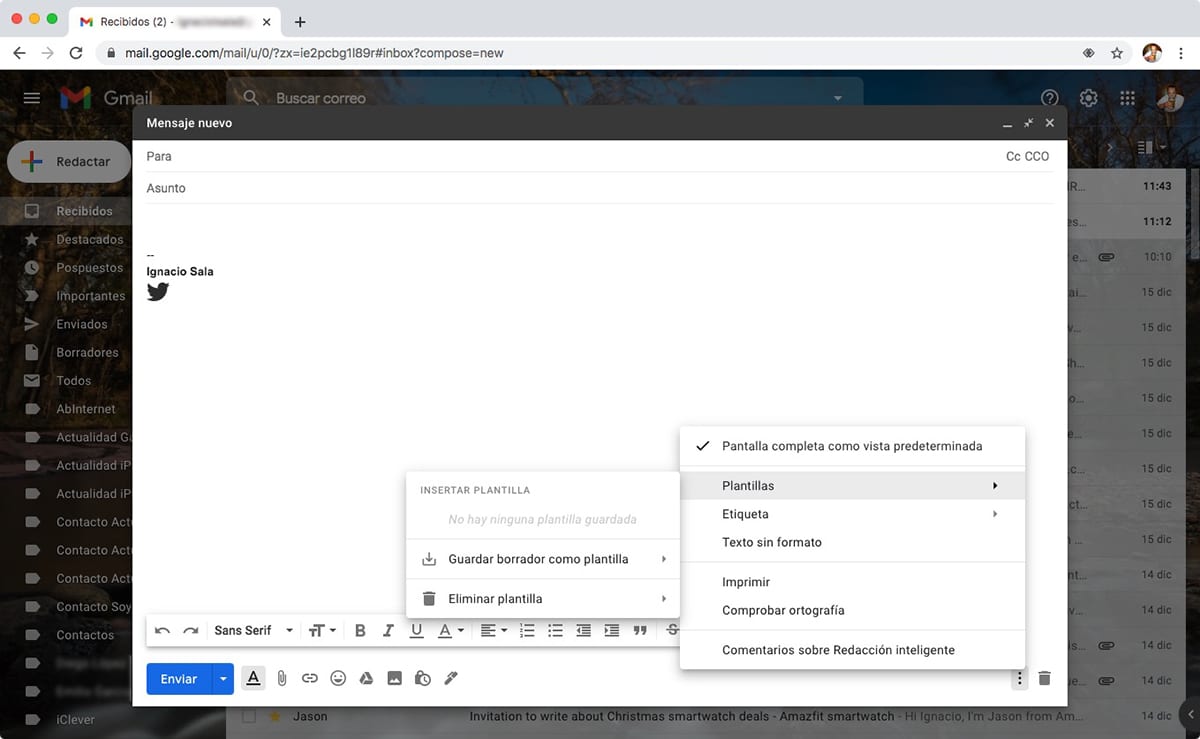
Seterusnya, kita harus membuat e-mel baru, tulis teks yang ingin kita gunakan sebagai templat dan klik pada tiga titik menegak di bahagian bawah tetingkap e-mel baru yang dipilih Templat> Simpan Pemadaman sebagai Templat.
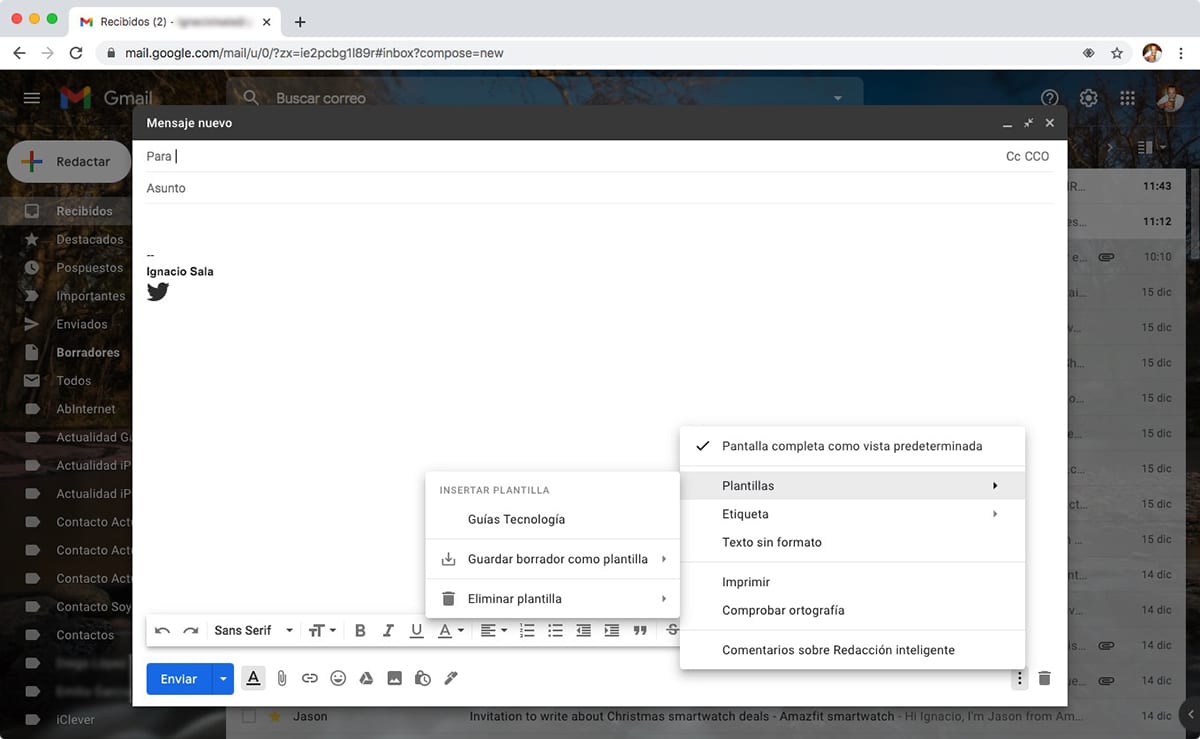
kepada gunakan templat itu, kami membuat e-mel baru, kami pergi ke tiga titik yang terletak secara menegak di sudut kanan bawah dan cat di Templat> Nama Templat yang telah kita buat.
Gunakan lebar skrin penuh
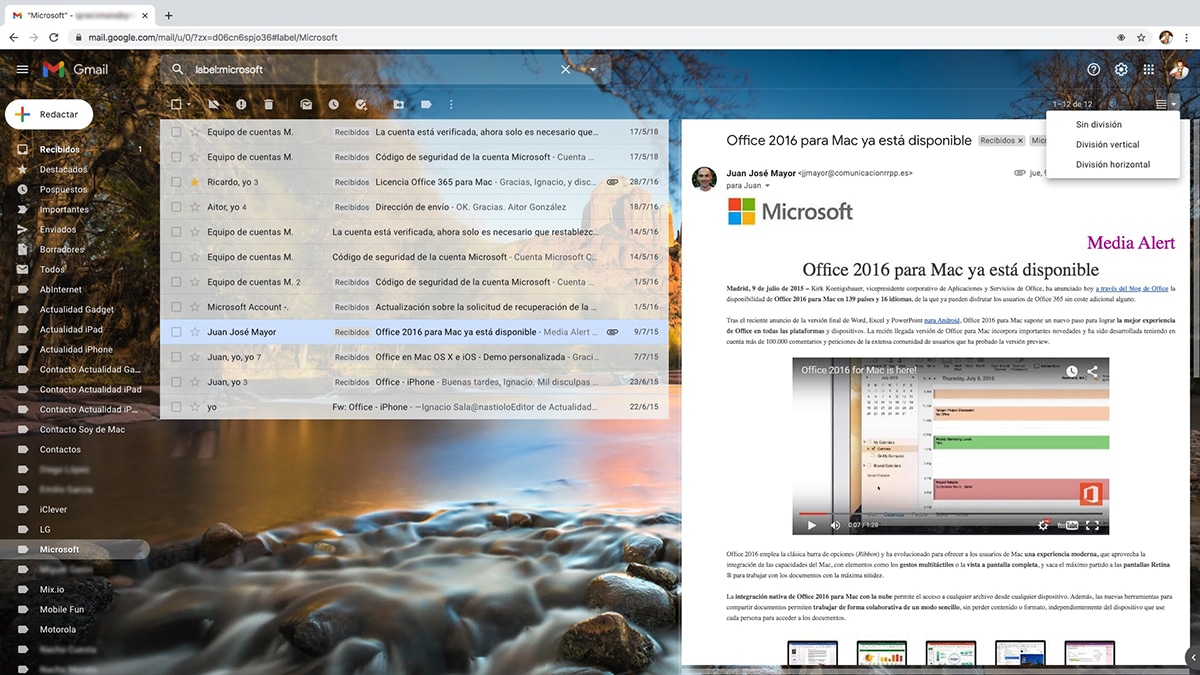
Gmail membolehkan kita memanfaatkan keseluruhan ukuran layar, menunjukkan tidak hanya folder dan senarai e-mel, tetapi juga teks setiap e-mel yang kita klik tanpa harus mengaksesnya. Pilihan ini membolehkan kami paparkan teks e-mel di sebelah kanan skrin atau di bahagian bawah dan ia terletak betul-betul di bawah avatar akaun kami.
Padamkan e-mel yang memerlukan banyak ruang
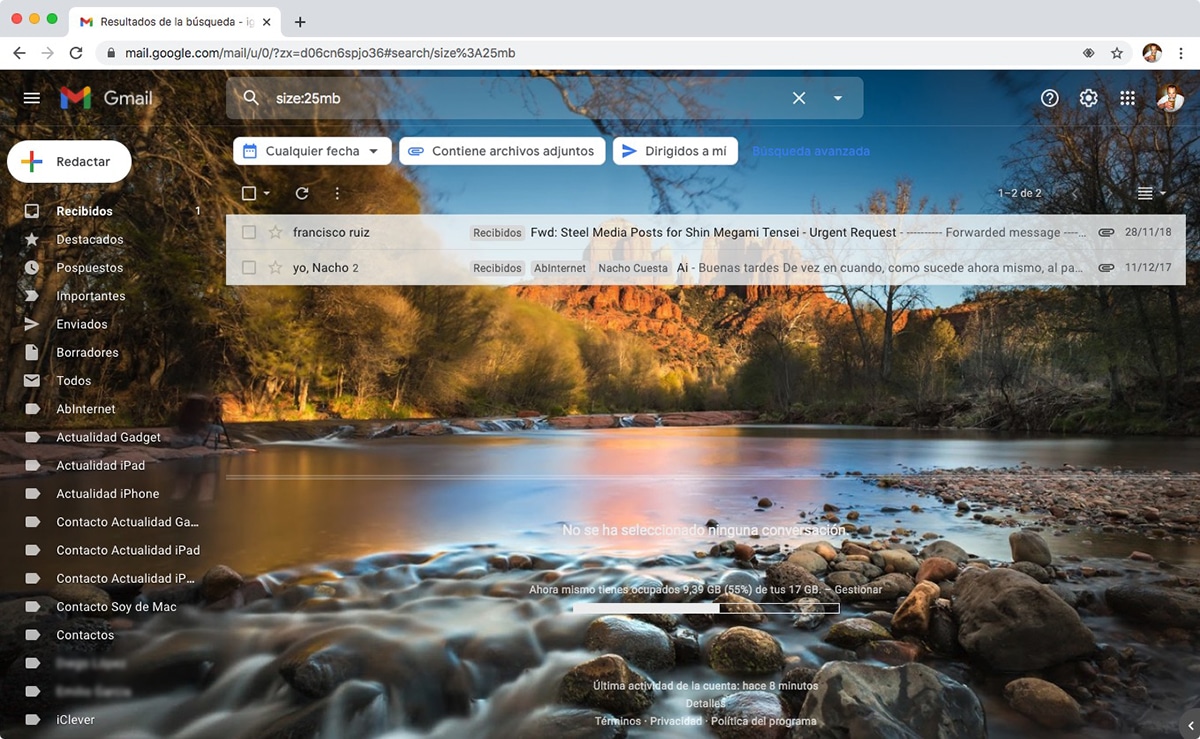
Gmail menawarkan 15 GB ruang kosong untuk menyimpan semua e-mel yang kami terima dan menyimpan beberapa dokumen lain di Google Drive. Sekiranya kita kerap menerima fail yang memerlukan banyak ruang, akaun e-mel kita dapat mengisi dengan cepat dan tanpa menyedarinya, perlu menyewa simpanan tambahan.
Untuk mengetahui e-mel mana yang mengambil lebih banyak ruang dalam akaun Gmail anda, anda mesti menulis di bar carian "size: 10mb" (tanpa tanda petik) jika kami mahu ia menunjukkan kepada kami e-mel yang memenuhi ruang itu atau serupa. Di samping itu, ini membolehkan kita memilih dari tarikh mana kita ingin menjalankan pencarian.
Tambahkan ke tugas dan buat acara.
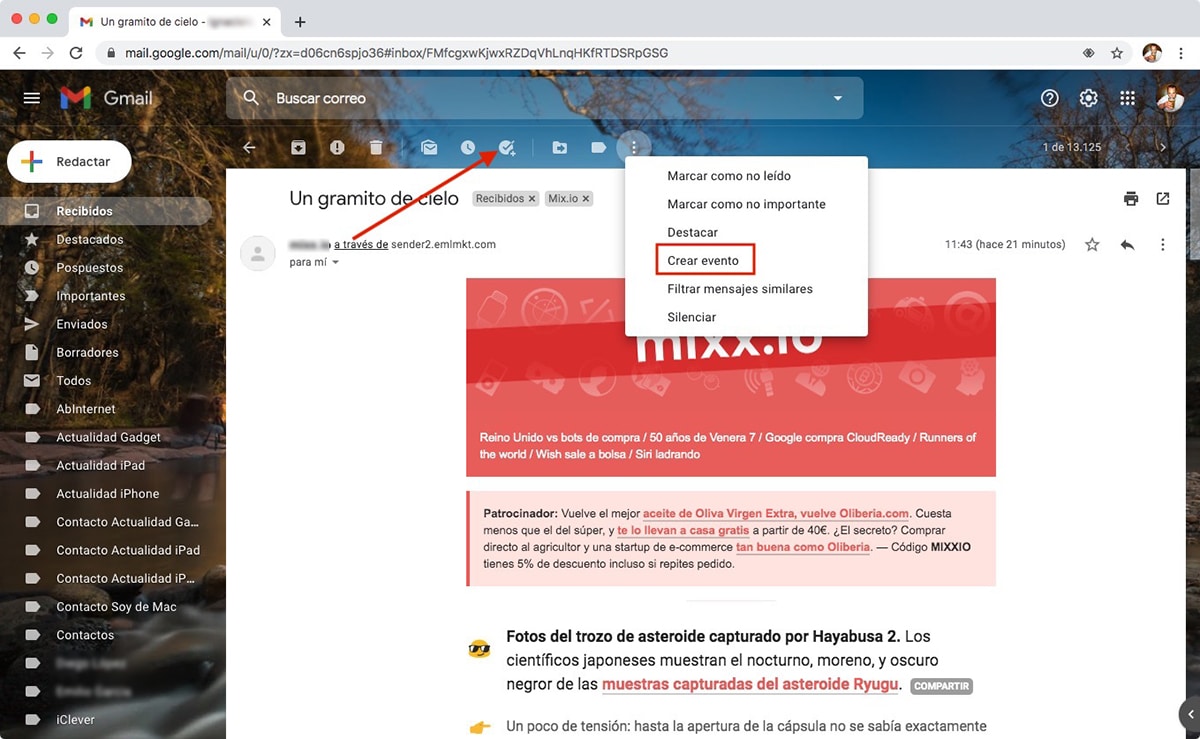
Sekiranya e-mel mempunyai istilah tertentu di mana kita harus menjawab, kita dapat menambahkannya terus ke senarai tugas kita untuk selalu memilikinya dan bahawa ia tidak akan melewati kita pada bila-bila masa. Di samping itu, dengan cara ini, kita dapat dengan cepat melihat semua e-mel yang kita tunggu untuk dijawab sekilas.
Sekiranya ia adalah peristiwa, kita boleh tambahnya ke kalendar kami, menetapkan secara manual kapan ia akan diadakan supaya kalendar Google mengingatkan kita di telefon pintar atau Gmail kita secara langsung melalui e-mel.
Serlahkan mesej
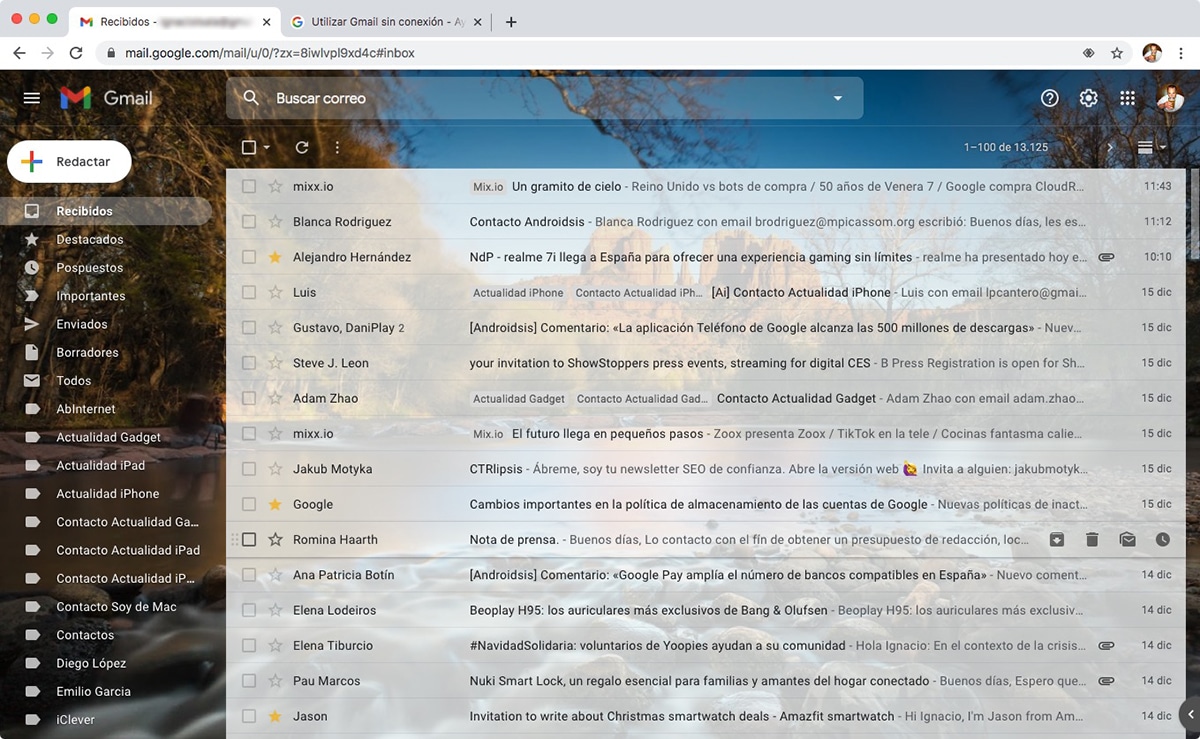
Sekiranya salah satu mesej memerlukan perhatian khusus dan kami tidak mahu ia tersesat di peti masuk, kami dapat menonjolkannya dengan mengklik bintang yang kami dapati tepat di hadapan nama pengirim. Kami akan menemui semua mesej pilihan dalam tag / folder Pilihan.
Jadualkan penghantaran surat
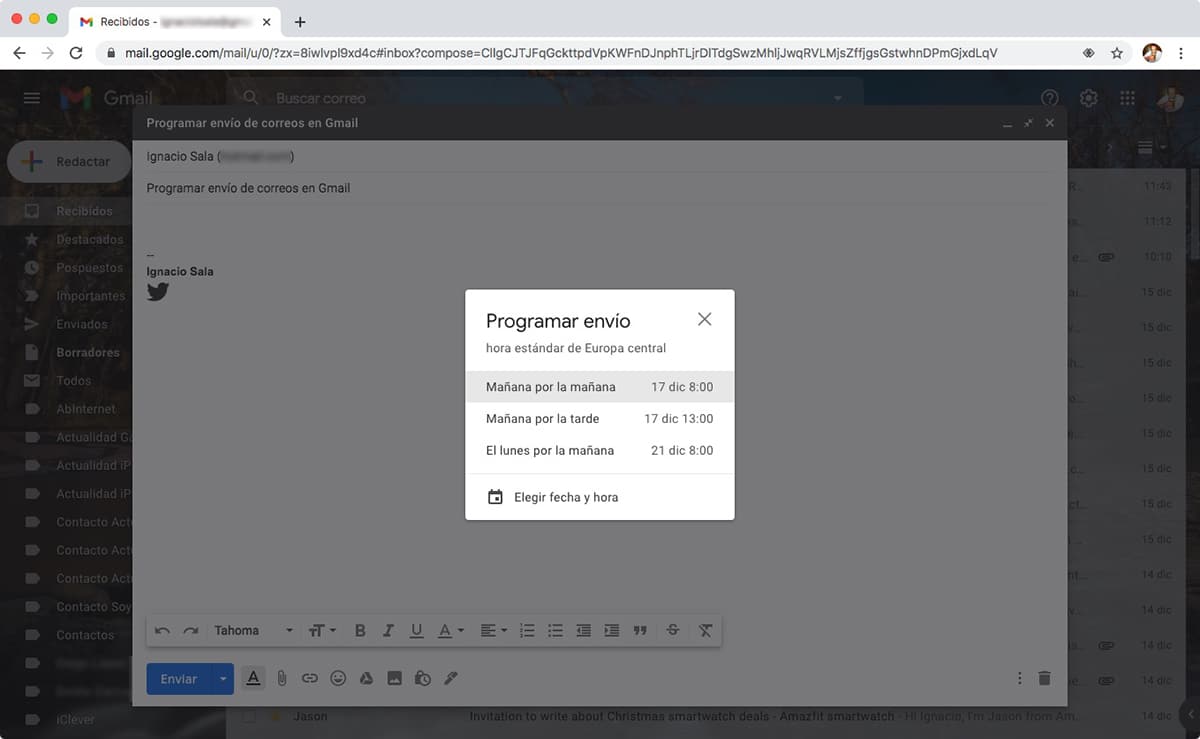
Sekiranya anda ingin mengirim balasan ke e-mel pada waktu tertentu, anda tidak perlu berada di depan komputer anda, kerana Gmail memungkinkan anda untuk menjadwalkan kapan kami ingin dikirimkan. Pilihan ini membolehkan kami pilih hari dan masa yang kita mahukan ia dihantar.
Untuk mengakses fungsi ini, kita mesti mengklik anak panah ke atas yang betul di sebelah kanan butang Hantar.
Pintasan papan kekunci
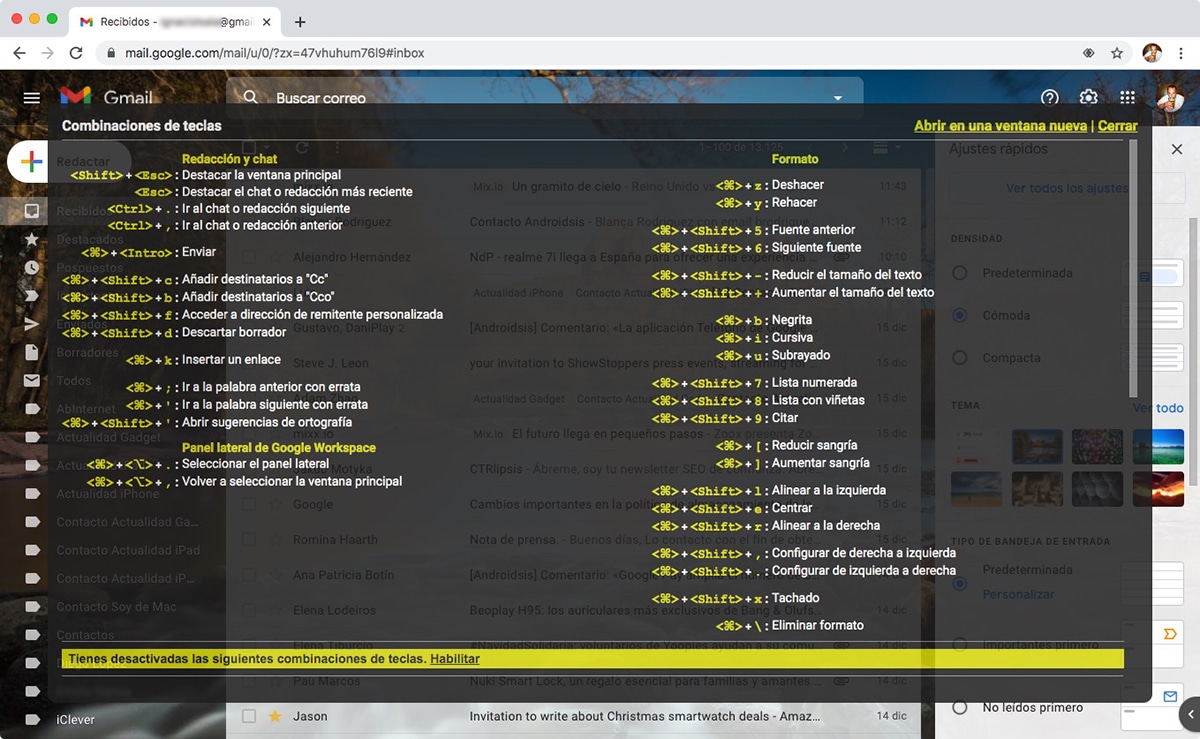
Pintasan ini sah untuk Mac. Gabungan kunci lain ditunjukkan pada Windows
Sebilangan besar aplikasi yang paling banyak digunakan memberi kami rangkaian pintasan papan kekunci yang membolehkan kami meningkatkan produktiviti apabila menggunakan fungsi yang sama secara berkala. Penyemak imbas mempunyai semua pintasan papan kekunci yang sama, tetapi sebagai tambahan, Gmail, juga mempunyai rangkaian pintasan papan kekunci sendiri.
Fungsi ini dinyahaktifkan secara semula jadi, jadi kita mesti mengaktifkannya terlebih dahulu melalui tetapan dari Gmail dalam bahagian Advanced. Seterusnya, kami mengaktifkan kotak kombinasi kekunci Custom.
Untuk mengakses senarai pintasan papan kekunci yang tersedia, tekan kombinasi kekunci Shift +?
Bekerja dengan Gmail tanpa sambungan internet
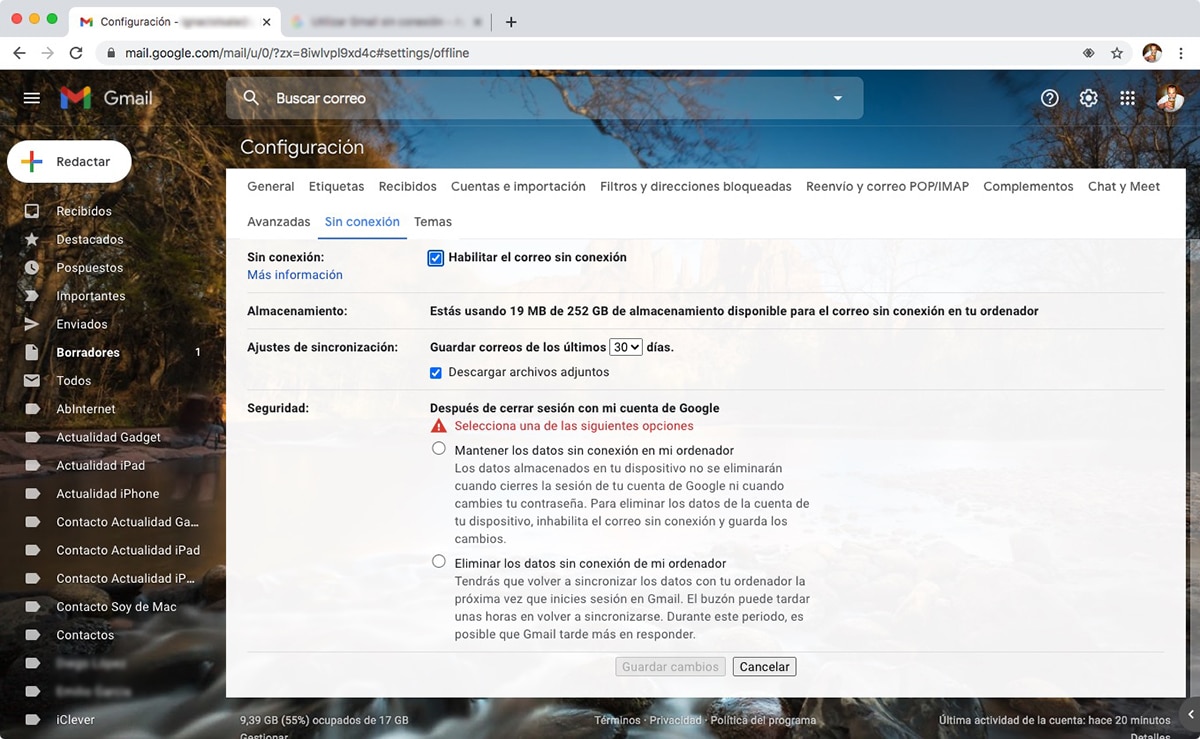
Fungsi ini sangat sesuai jika kita akan pindah ke kawasan di mana kita tahu bahawa kita tidak akan mempunyai akses ke internet, bahkan melalui telefon bimbit, pilihan yang ia hanya tersedia jika kita menggunakan Google Chrome (tidak berfungsi dengan penyemak imbas lain).
Sebelum memutuskan seketika dari internet, kita mesti muat turun e-mel dari peti masuk kami untuk dapat bekerjasama dengan mereka di luar talian.
Fungsi ini dinyahaktifkan secara semula jadi, jadi kita mesti mengaktifkannya terlebih dahulu melalui tetapan dari Gmail dalam bahagian Tanpa sambungan. Semasa mengaktifkan pilihan Aktifkan mel luar talian, kita mesti menetapkan:
- Penyegerakan mel: Dari tarikh berapa kita mahu e-mel dimuat turun ke komputer kita agar dapat berfungsi di luar talian (termasuk kemungkinan memuat turun lampiran). Kami boleh memuat turun e-mel dari yang lalu 7, 30 atau 90 hari.
- Keselamatan: Sekiranya kita mahu e-mel yang dimuat turun hilang dari komputer setelah kita bersambung ke internet sehingga perubahan diselaraskan, kita mesti matikan pilihan Mel Luar Talian.
Siapa yang telah mengakses akaun Gmail saya
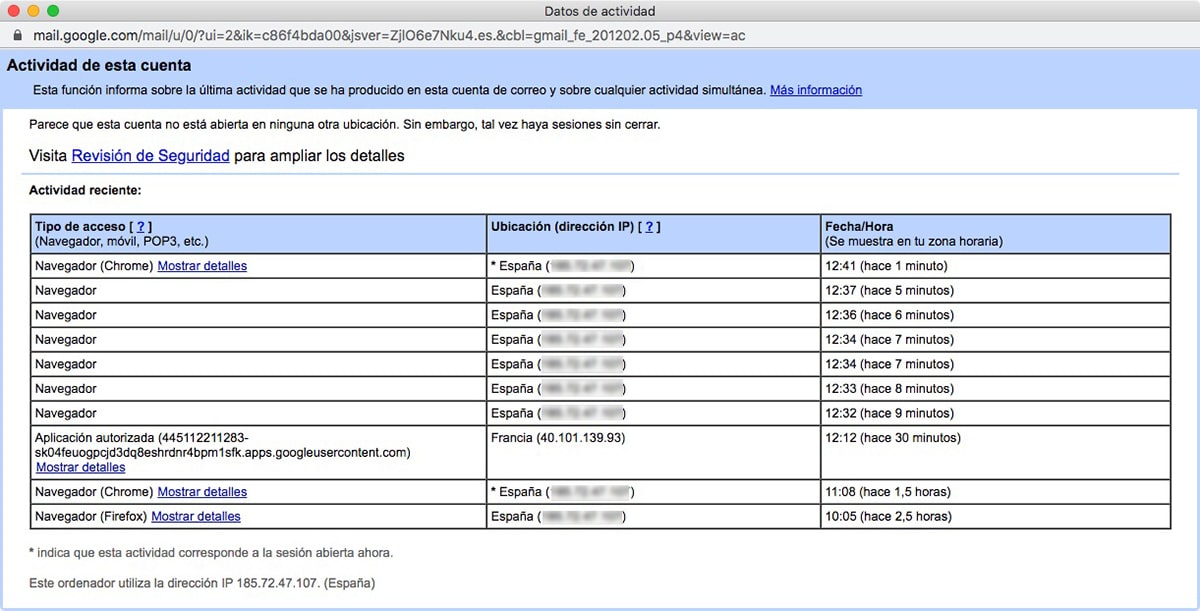
Gmail membolehkan kita mengetahui dengan mudah sekiranya seseorang telah mengakses akaun Gmail kami Melalui pilihan Detail yang terdapat di bahagian kanan bawah skrin. Pilihan ini akan membuka tetingkap baru dengan sambungan terbaru ke akaun Gmail kami, yang menunjukkan IP, penyemak imbas, sistem operasi dan aplikasi yang sesuai, serta kapan ia telah dibuat.
Berapa banyak pesanan yang belum saya baca?
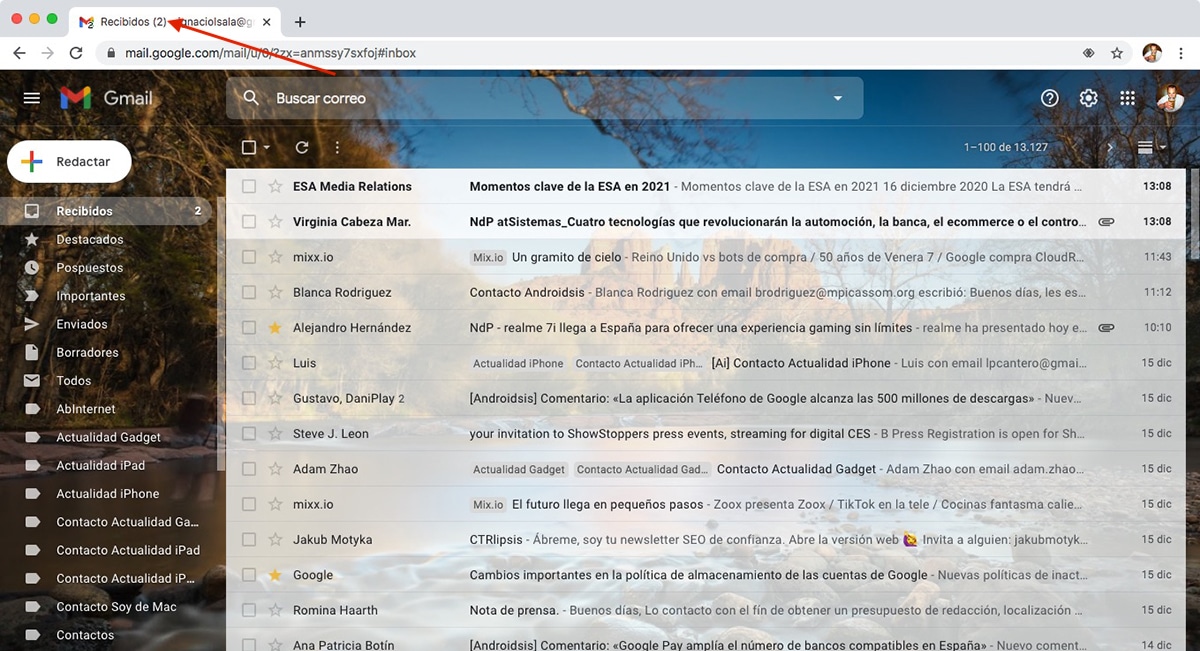
Sekiranya anda adalah salah satu pengguna yang selalu membiarkan tab Gmail terbuka, anda akan tertarik untuk mengetahui fungsi lain yang disediakan oleh Gmail untuk kami, fungsi yang akan ditunjukkan bilangan e-mel yang mesti kita baca.
Fungsi ini tersedia di Tetapan, dalam tab Lanjutan dan mengaktifkan pilihan Ikon mesej yang belum dibaca. Apabila diaktifkan, tab di mana kita membuka Gmail akan menunjukkan jumlah mesej yang telah kita terima tetapi belum dibuka.
Tandakan semua mesej sebagai dibaca / belum dibaca / dibintangi ...
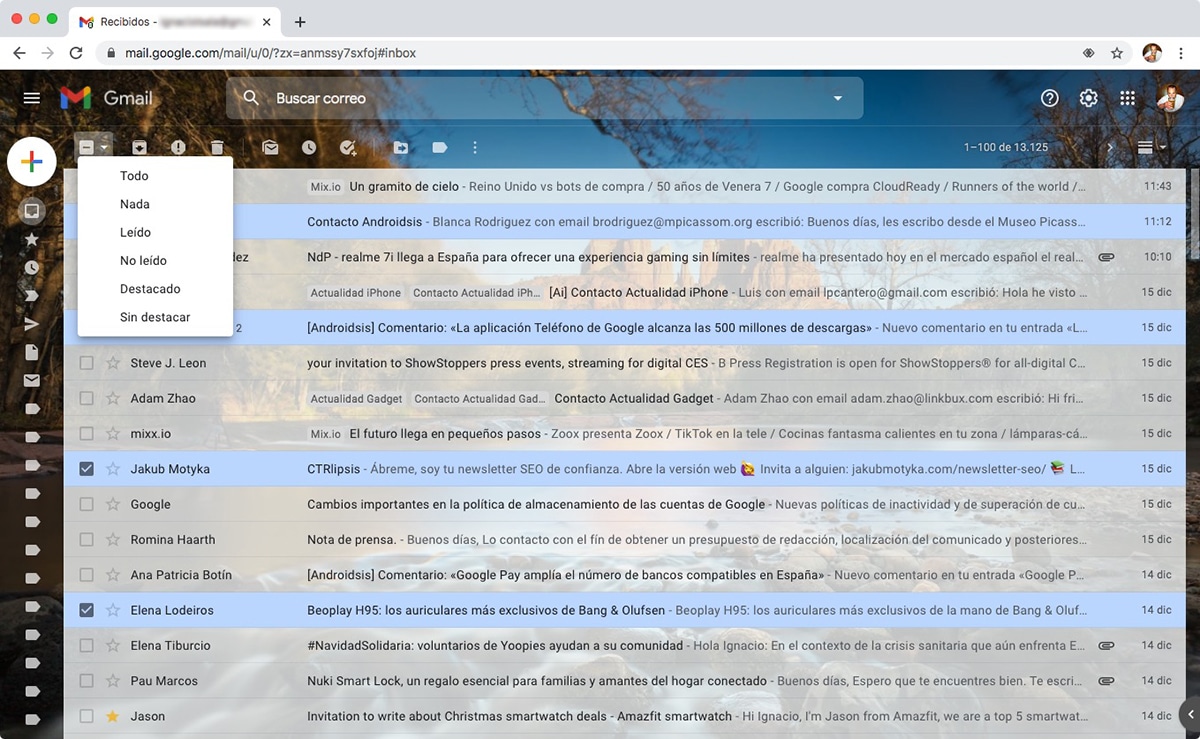
Sekiranya anda mempunyai sebilangan besar e-mel yang anda tidak berminat untuk membaca (kerana mereka beriklan, buletin, mesej dari rangkaian sosial ...) anda boleh memilihnya dan menandainya sebagai sudah dibaca. Anda juga boleh menggunakan fungsi ini untuk serlahkan mesej yang paling penting, tandakan sebagai belum dibaca... E-mel lain.
Untuk melakukan ini, kita hanya perlu memilih mesej di mana kita ingin mengubah statusnya dan klik pada anak panah di sebelah kanan kotak terletak di kiri atas peti masuk.
Sembunyikan / Tunjukkan nama label Gmail
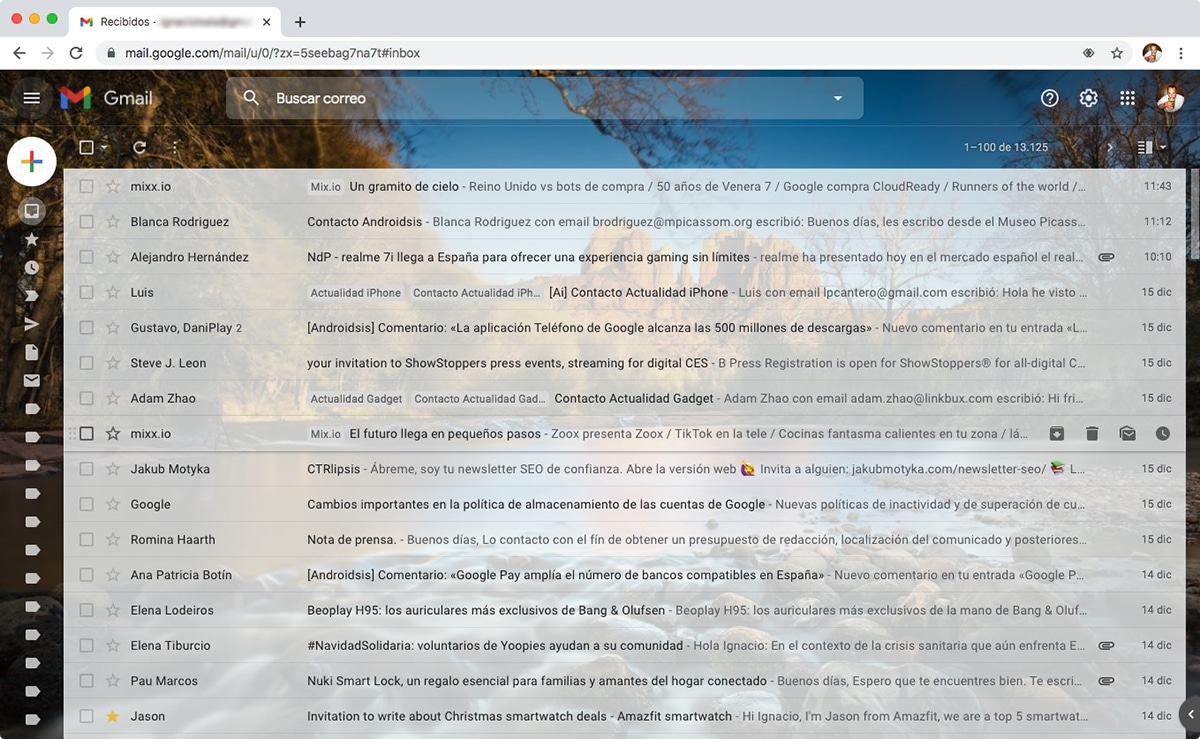
Sekiranya anda tidak mahu saya selalu nama folder / tag dipaparkan yang telah kami buat di akaun kami, anda dapat menyembunyikannya dengan cepat dengan mengklik pada tiga garis mendatar di sudut kiri atas Gmail. Setiap kali kita mengklik butang ini, nama label akan ditunjukkan atau disembunyikan, tetapi label akan terus menunjukkan ikon label.
Kelewatan pemberitahuan e-mel baru
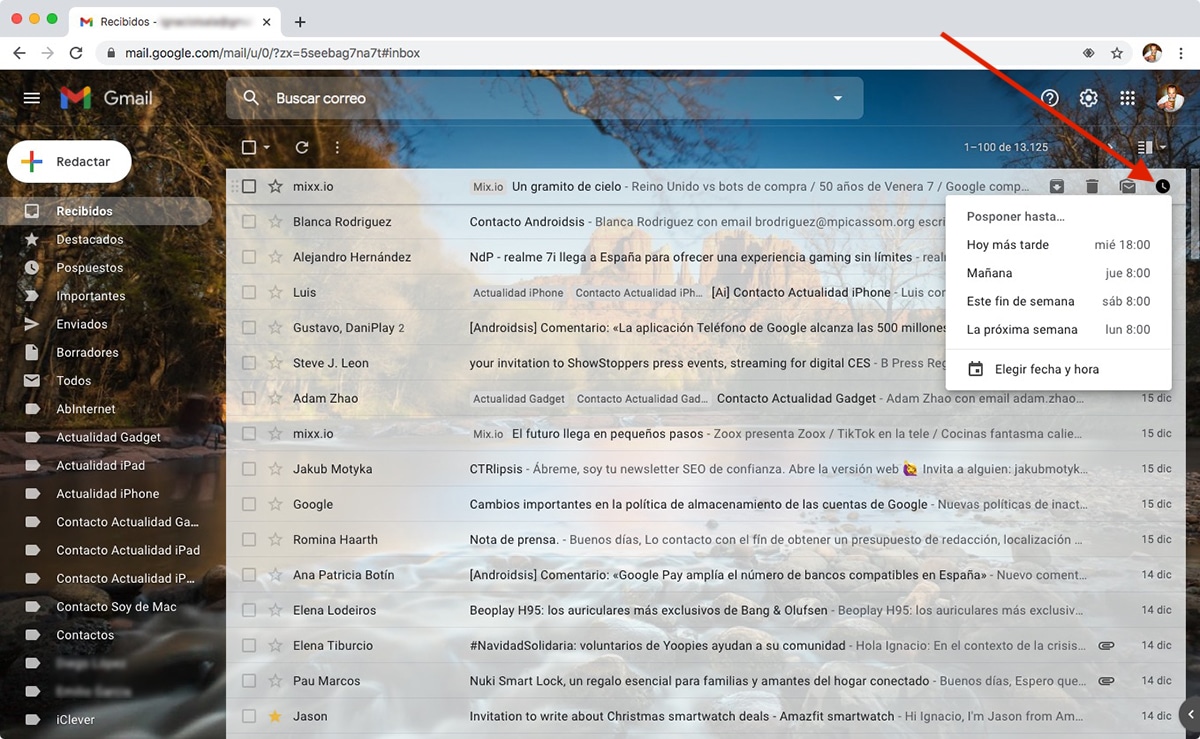
Fungsi menarik lain yang disediakan oleh Gmail untuk kita membolehkan kita menangguhkan penerimaan (dengan memanggilnya dengan cara tertentu) dari e-mel yang kita terima. Dengan cara ini, jika kita berusaha mengosongkan folder input kita, kita dapat padamkan e-mel baru buat sementara waktu.
kepada menangguhkan atau menangguhkan pemberitahuan e-mel baru, kita mesti meletakkan tetikus di atas garis mel di mana ia berada dan klik pada ikon yang ditunjukkan oleh jam untuk kemudian menentukan ketika kita ingin menerima kami sekali lagi.